Sida loo hagaajiyo "cillada bogga ee aagga aan bogga lahayn" Khaladka
Waxaan dhawaan ka shaqaynayay kombuyutarka macmiilka oo ay ahayd inaan dib u bilaabo sababtuna tahay arji cusub oo la rakibay. Marka dib loo bilaabo, si kastaba ha ahaatee, kombuyuutarku waa la baadhay oo muujiyay PAGE_FAULT_IN_NONPAGED_AREA qalad.
Markii hore, waxaan u maleeyay in tani ay tahay wax ku saabsan arjiga aan hadda rakibnay, markaa waxaan go'aansaday inaan dib u bilaabo kombuyutarka Mode Safe oo aan ka saaro app-ka. Waxay u muuqatay inay shaqeysay sababtoo ah BSOD way tagtay, laakiin kaliya wakhti yar.
PAGE_FAULT_IN_NONPAGED_AREA
JOOJI: 0x00000050 (0xCD3DD628, 0x00000001, 0x804EFC9A, 0x00000000)(STOP: 0x00000050 (0xCD3DD628, 0x00000001, 0x804EFC9A, 0x00000000))

Dhawr dib-u-bilaabid ka dib, fariintu mar kale ayay soo noqotay! Kadib markii aan sameeyay xoogaa cilmi baaris ah, waxaan ogaaday in fariintan qaladka ah ay asal ahaan ka dhigan tahay in Windows ay isku dayeyso inay hesho qayb ka mid ah xogta xusuusta oo aan la heli karin.
Sida laga soo xigtay Microsoft , qaladkan waxaa sababi kara qalab khaldan ( RAM , hard drive ), software anti-virus, mugga NTFS oo xumaaday ama darawalada xun. Maqaalkan, waxaan ku dhex mari doonaa xalalka kala duwan, kuwaas oo qaarkood ay ka fudud yihiin kuwa kale.
Ogsoonow in xusuusta xun ( RAM ) ay tahay sababta ugu weyn ee uu qaladkani u dhaco, laakiin ma sheegayo ilaa in badan oo ka sii hooseeya kaliya sababtoo ah waxay u baahan kartaa furitaanka kombuyuutarkaaga iyo ku darista / saarista chips RAM . Waxaan qiyaasayaa in dadka intiisa badani ay jeclaan lahaayeen inay taas ka fogaadaan, sidaa darteed waxaan taxay xalalka sahlan marka hore haddii mid ka mid ah kuwani dhaco inuu shaqeeyo.
Habka 1- Hagaaji Faylka Boggaga
Si aad u bilawdo, waxaad isku dayi kartaa khiyaamo fudud oo leh faylka bogga kaas oo hagaajiya arrinta dadka qaarkood. Haddii arrintu aysan la xiriirin qalabka, markaas xalka faylka boggan ayaa laga yaabaa inuu shaqeeyo.
Marka hore, fur Control Panel oo guji System . Waxa kale oo aad midig-guji kartaa Computer -ka ama PC-(This PC) kan oo aad dooran kartaa Guryaha(Properties) .

Hadda dhagsii isku xirka Advanced System Settings ee dhanka bidixda ah.
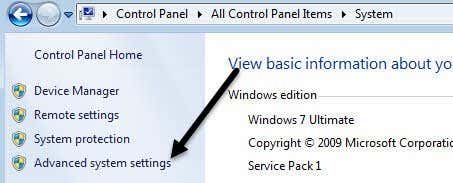
Hoosta Performance , dhagsii badhanka Settings .

Guji tab Advanced ka dibna dhagsii badhanka Beddel(Change) ee hoos yimaada ciwaanka xusuusta Virtual(Virtual Memory) .

Ugu dambayntii, waxa aanu gaadhnay halkii aanu gaadhnay. Ka saar si otomaatig ah u maamul cabbirka feylka dhammaan(Automatically manage paging file size for all drives) sanduuqyada wadista ka bacdina dooro No paging file .

Guji OK(Click OK) dhowr jeer si aad uga baxdo dhammaan daaqadaha wada hadalka oo aad dib u bilowdo kombiyuutarkaaga. Marka aad dib ugu soo laabato, raac tillaabooyinka saxda ah ee mar labaad kor lagu muujiyey, laakiin wakhtigan dooro cabbirka Nidaamka la maareeyo( System managed size) oo hubi cabbirka faylka si toos ah u maamul dhammaan( Automatically manage paging file size for all drives) sanduuqyada wadista.
Sidaan horay u sheegay, tani waxay u shaqeysaa dadka qaar, laakiin kuwa kale uma shaqeyso sidaa darteed masaafadaadu way kala duwanaan doontaa. Haddii aad weli helayso shaashado buluug ah, sii wad akhriska.
Habka 2- Hubi Disk-ga
Ciladani waxa kale oo ay iman kartaa haddii dariiqaaga adagi ama uu xumaado ama uu khaladaad ku jiro wadadu. Hal dariiqo oo degdeg ah oo lagu hubin karo darawalka adag waa in lagu socodsiiyo amarka chkdsk gudaha Windows.
Si tan loo sameeyo, dhagsii Start oo ku qor cmd . Midig ku dhufo natiijada sare oo dooro Maamule ahaan Orod(Run as Administrator) .

Isla markiiba, ku qor amarka soo socda:
chkdsk /f
Haddii aad hesho fariin sheegaysa in waduhu xidhan yahay iyo haddii aad jeclaan lahayd inaad jadwalka chkdsk dib u bilowdo soo socda, ku qor Y haa. Horey u soco oo dib u bilow kombayutarka oo ogolow chkdsk inuu shaqeeyo, taasoo qaadan karta waqti dheer Windows 7 iyo ka hor. Nidaamku aad buu ugu dheereeyaa Windows 8 iyo Windows 10 .
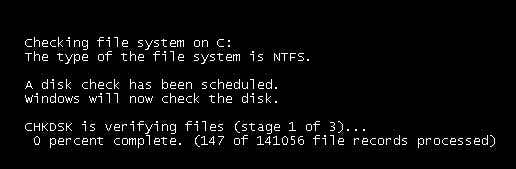
Habka 3 - Darawal Xun
Haddii aad dhawaan cusboonaysiisay darawal qayb ka mid ah qalabka kombiyuutarkaaga, waxay noqon kartaa darawal khaldan oo keenaya arrinta shaashadda buluugga ah. Darawalada ayaa lama huraan u ah Windows , laakiin mararka qaarkood darawalada ugu dambeeya waxay keeni karaan dhibaatooyin ka badan inta ay hagaajinayaan.
Haddii aad isticmaalayso qolo saddexaad si ay si otomaatig ah u cusboonaysiiso darawalada PC-gaaga(third-party to automatically update your PC drivers) , waxa ay u badan tahay in ay fiican tahay in aad habayso software-ka si aad dib ugu eegto darawal kasta oo la cusboonaysiinayo ka hor.
Si kastaba ha noqotee, waxaad isku dayi kartaa inaad xalliso dhibaatadan adigoo gujinaya Start oo ku qor Maareeyaha Qalabka( Device Manager) . Midig ku dhufo aalada aad u cusboonaysiisay darawalka oo dooro Roll Back Driver . Waxa kale oo aad dooran kartaa Properties ka dibna u tag darawalka(Driver) tab oo guji batoonka Roll Back Driver .
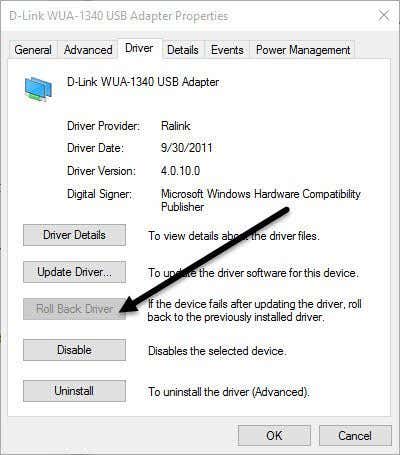
Haddii badhanku naafo yahay ama aadan arkin ikhtiyaarka marka aad midig-gujiso aaladda, taasi waxay la macno tahay darawalka hadda jira waa darawalka kaliya ee abid lagu rakibay qalabkaas.
Mid ka mid ah shay ugu dambeeya ee aad isku dayi karto waa inaad gujiso badhanka Uninstall oo dib u bilowdo kombuyutarkaaga. Daaqadaha(Windows) ayaa si toos ah isku dayi doona inay ku rakibaan darawalka qalabka marka Windows dib u bilowdo. Haddii tani shaqayn waydo, isku day habka xiga.
Habka 4 - Config-gii ugu dambeeyay ee la yaqaan
Xaaladaha qaarkood, arrintu way ka weyn tahay darawalka oo kaliya waxayna u baahan doontaa isticmaalka habka Isku-habaynta Wanagsan ee Ugu Danbaysa(Last Known Good Configuration) ee La Ogyahay ee Windows.
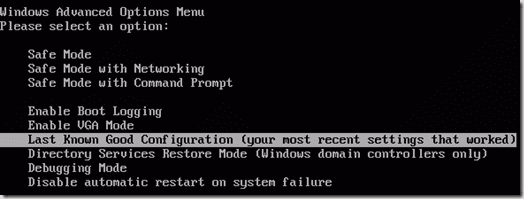
Tani waxay asal ahaan soo celinaysaa noocii hore ee dhammaan diiwangelinta Windows(Windows) ee shaqaynaysay. Gudaha Windows 7 iyo ka hor, kaliya waa inaad riixdaa furaha F8 si aad u soo qaadatid shaashadda Xulashada Sare marka aad kor u qaadayso.( Advanced Options)
Gudaha Windows 8 iyo Windows 10 , fiiri boostadayda ku saabsan sida loo shubo shaashadda Nidaamka Soo-kabashada Options(System Recovery Options) maadaama furaha F8 uusan hadda ka shaqeyn labadan nidaam ee hawlgalka.
Marka lagu daro isku dayga Last Known , waa inaad sidoo kale isku daydaa inaad sameyso System Restore haddii Last Known uusan shaqayn. Fiiri qoraalkeyga hore ee ku saabsan sida loo sameeyo dib u soo celinta nidaamka(perform a system restore) .
Habka 5- Hubi RAM
Sida kor ku xusan, RAM inta badan waa dembiilaha ugu weyn marka ay timaado qaladkan. Caadi ahaan, waxay la macno tahay in RAM uu noqday mid cilladaysan. Kumbuyuutarada intooda badani waxay yeelan doonaan chips RAM oo badan oo lagu rakibay waxaadna mararka qaarkood hagaajin kartaa dhibka adiga oo ka saaraya chip-ka xun oo ka tagaya inta soo hartay.

Kahor intaadan taas samayn, in kastoo, akhri qoraalkayga ku saabsan sida loo hubiyo xusuusta xun(how to check for bad memory) ee PC-gaaga. Haddii aad u malaynayso inay dhibaato ka jirto xusuusta, booqo barta internetka ee soo saaraha kombuyuutarkaaga oo soo deji buug-gacmeedka cusboonaysiinta RAM -ka ee kombiyuutarkaaga.
Tilmaamuhu wuxuu inta badan kuu sheegi doonaa sida loo furo kombiyuutarka iyo meesha aad ka raadinayso RAM . Haddii aad haysato in ka badan hal chip RAM , soo bixi mid ka dibna shid kombayutarkaga. Haddii shaashadda buluuga ah ay baxdo, markaa waxaad soo saartay mid xun. Haddii kale, beddel oo isku day mar kale.
Haddii aad haysato hal chip oo RAM ah, markaa waxaad u baahan tahay inaad iibsato chip RAM kale maadaama aadan kumbiyuutarka ku socon karin ugu yaraan hal chip RAM .
Habka 6 – Anti-virus Software
Xaalado naadir ah, software-kaaga ka-hortagga fayraska ayaa sababi kara khaladaadka shaashadda buluugga ah. Waxaan kugula talinayaa inaad gabi ahaanba ka saarto barnaamijkaaga ka hortagga fayraska ka dibna dib u bilaw kombiyuutarka.
Fursadaha aad ayey u yar yihiin in software kasta uu keeno qaladkan, laakiin waxaa habboon in la tallaalo markan, gaar ahaan haddii aad isticmaalayso alaab-ka-hortagga fayraska ee shirkad yar oo caan ah.
Gabagabo
Haddii hababkan midkoodna uusan xallin dhibaatadaada, waxaa laga yaabaa inaad la kulanto arrin ka sii daran kumbuyuutarkaaga. Halkaa marka ay marayso, waxa ay u badan tahay in ay fiican tahay in aad mishiinkaaga u gayso khabiir si uu u eego hardware kale sida Motherboard-ka, CPU , iwm. Haddii aad wax su'aalo ah qabtid, xor u noqo inaad faallo ka bixiso. Ku raaxayso!
Related posts
Sida loo hagaajiyo "Ma Raad Karaa Sawirka. Taabo si aad dib isugu daydo"Instagram Khaladka
Sida loo hagaajiyo qaladka Disney Plus Code 83
Sida loo hagaajiyo Hulu Error Code RUNUNK13
Sida loo hagaajiyo Disney+ Error Code 73
Sida loo hagaajiyo qaladka Netflix F7701-1003
Hagaaji Astaamaha Miisaanka Maqan ama Ka Maqan Daaqadaha
Sida loo hagaajiyo qaladka Netflix UI3012
Sida loo hagaajiyo qaladka Netflix 113 ee Apple TV
Sida loo hagaajiyo Svchost.exe Isticmaalka Sare ee CPU
Sida Loo Hagaajiyo Cod La'aan YouTube-ka
Sida loo hagaajiyo qaladka Twitch 2000 ee Google Chrome
Waa maxay 404 aan la helin qalad (iyo sida loo hagaajiyo)
Sida loo Hagaajiyo Shilalka Soo Dhaweynta ama Qaboojinta
Sida loo hagaajiyo Horudhacyada thumbnail ee aan ka muuqanayn Windows 11/10 Explorer
Sida loo hagaajiyo Aaladda USB Aan laga aqoonsanayn Daaqadaha
Sida loo Hagaajiyo Arrimaha Shilalka Discord
Sida loo Hagaajiyo Bogagga Shabakadda ee Aan Soo Rarayn
10ka Hab ee ugu Wanaagsan ee lagu Hagaajin karo Koodhka Qaladka Netflix M7353-5101
Hagaaji Cilada Boostada ee Windows Live 0x800CCC0B
Sida loo hagaajiyo Spotify Error Code 4
